Uživatelé systému Linux, kteří používají e-mailového klienta Thunderbirdvědět, že program nemá vestavěnou metodu pro zálohování celých profilů v systému Linux. Výsledkem je, že uživatelé, kteří chtějí udržovat stabilní zálohu e-mailů a dat uživatelských účtů, musí hledat vnější řešení, aby si mohli zálohovat profil Thunderbird.
VAROVÁNÍ: SPOILER: Přejděte dolů a podívejte se na video tutoriál na konci tohoto článku.
Zálohujte profil Thunderbird
Naštěstí není řešení příliš složité, protože všechna uživatelská data programu jsou v jedné složce /Domov/. Pokud si chcete ponechat všechny nakonfigurované doplňky a účty, musíte některé soubory přesunout. Chcete-li začít se zálohováním, musíte otevřít okno terminálu. Odtud použijte dehet příkaz k vytvoření kompletního bz2 archivu ~ / .thunderbird složku.
Poznámka: Program Thunderbird Email nastavuje profily v /Domov/. Pokud chcete zálohovat více uživatelských profilů, musíte se přihlásit ke každému uživatelskému účtu a spustit příkaz komprese.

tar -jcvf thunderbird-email-profile.tar.bz2 .thunderbird
Komprese je obvykle velmi rychlá. V některých případech to může trvat dlouho, zejména pokud máte ve svém profilu hodně dat. Po dokončení komprese se zobrazí soubor s názvem „thunderbird-email-profile.tar.bz2“. Tento archiv obsahuje všechna data e-mailových účtů, doplňky atd. O vašem poštovním klientovi Thunderbird. Neváhejte vzít tento archiv a nahrát jej do Dropboxu, na Disk Google nebo dokonce na domovský souborový server.
Mějte na paměti, že tento archiv je zcelanechráněné, a pokud to spadne do nesprávných rukou, kdokoli by mohl mít okamžitý přístup k vašim starým e-mailům a různým účtům. Později v tomto článku se podíváme na to, jak správně šifrovat a ukládat tato data. Pokud nemáte v úmyslu šifrovat zálohu, použijte prosím alespoň bezpečné heslo pro účet a nesdílejte archiv s nikým!
Šifrování zálohy
Existuje mnoho způsobů, jak kódovat Thunderbirdzálohování, ale pravděpodobně nejlepším způsobem je použití GnuPG. Je to standardní šifrovací nástroj na všech Linuxech a pravděpodobně ho již máte na svém počítači se systémem Linux. Chcete-li jej použít, otevřete okno terminálu a zadejte „gpg“.
Zadání „gpg“ v terminálu beze všehojinak vás upozorní, že „jste nedodali příkaz.“ Použití GPG bez argumentů příkazu je v pořádku. Děláte to, abyste věděli, že máte na svém počítači GPG. Pokud tak neučiníte, podívejte se do správce balíčků (nebo si však nainstalujete software do operačního systému Linux) a vyhledejte „gpg“ nebo „GnuPG“ a nainstalujte jej.
Dále zadejte tento příkaz a zašifrujte zálohu vašeho profilu.
gpg -c thunderbird-email-profile.tar.bz2
Spuštěním tohoto příkazu se zobrazí výzva, která uživatele vyzve k zadání hesla. Ujistěte se, že používáte bezpečný, nezapomenutelný přístupový kód, který nikdo nebude moci snadno uhodnout.
Pokud je soubor plně šifrován, odstraňte zdrojový soubor jako thunderbird-email-profile.tar.bz2 je teď thunderbird-email-profile.tar.bz2.gpg.
rm thunderbird-email-profile.tar.bz2
Po dokončení procesu šifrování jsou vaše záložní data v bezpečí a nikdo z nich k nim nemá přístup. Nebojte se nahrát kamkoli.
Dešifrování zálohy
Šifrování a dešifrování pomocí GnuPG funguje zhrubastejným způsobem v tom, že uživatel musí zadat příkaz a heslo k uzamčení nebo odemknutí souborů. Chcete-li dešifrovat soubor GPG v počítači se systémem Linux, otevřete okno terminálu a pomocí příkazu CD přejděte do složky, kde je umístěna záloha. V tomto příkladu je v /Domov/.
cd ~/
Uvnitř /Domov/ použijte adresář ls příkaz, abyste se ujistili, že je k dispozici soubor thunderbird-email-profile.tar.bz2.gpg. Pokud soubor není v tomto adresáři a byl přesunut, zvažte tento příkaz a vyhledejte jej:
locate thunderbird-email-profile.tar.bz2.gpg
Pomocí příkazu gpg dešifrujte uzamčený soubor.
gpg thunderbird-email-profile.tar.bz2.gpg
Po dokončení dešifrování znovu spusťte ls odhalit dešifrovaný archiv. Vaše /Domov/ Složka by měla mít thunderbird-email-profile.tar.bz2.gpg a thunderbird-email-profile.tar.bz2.
Neváhejte extrahovat thunderbird-email-profil.tar.bz2 a odstraňte soubor thunderbird-email-profile.tar.bz2.gpg, pokud jej již nechcete uzamknout. V opačném případě ponechte obojí a po dokončení používání archiv tar.bz2 odstraňte.
Obnovení zálohy
Po dešifrování archivu Thunderbird možná budete chtít zálohu obnovit. Nezapomeňte, že pokud to děláte na novém počítači, možná budete muset odstranit.hrom adresář, který již existuje.
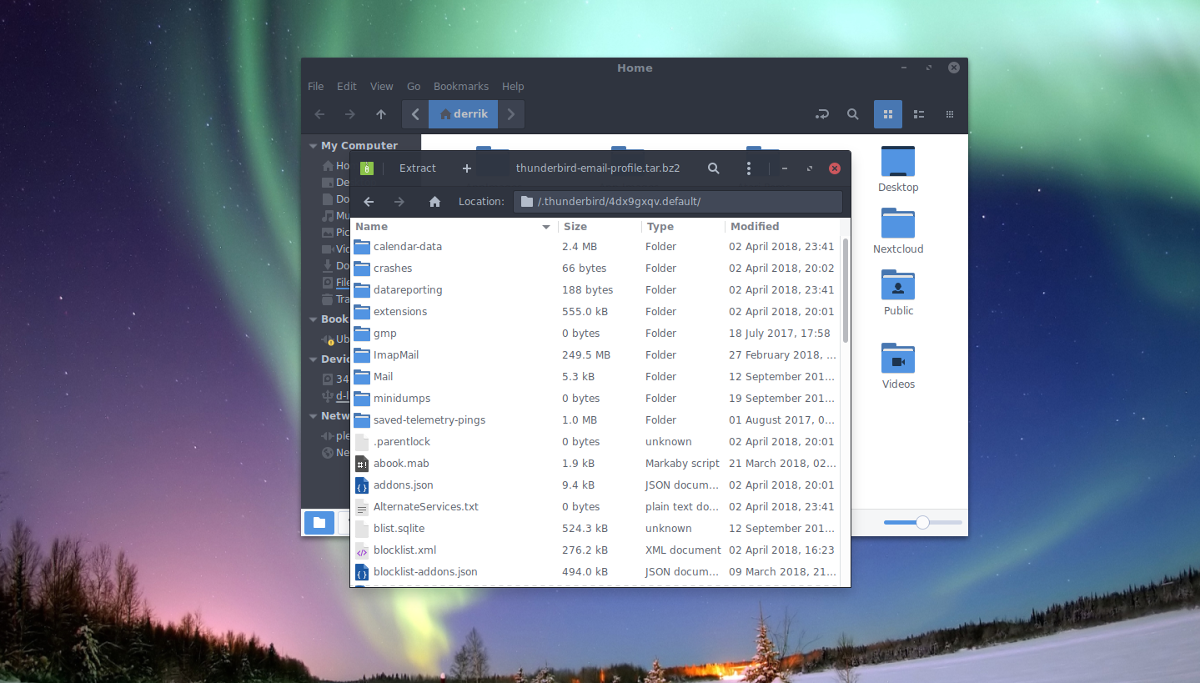
Poznámka: Odstranění této složky je nezbytné, protože mnoho distribucí Linuxu, které se rozhodnou dodávat Thunderbird, může mít tuto složku.
Chcete-li jej odstranit, spusťte tento příkaz:
rm -rf ~/.thunderbird
Po odebrání výchozí složky profilu rozbalte zálohu.
tar -xvf thunderbird-email-profile.tar.bz2
Všechno by se mělo extrahovat z adresáře .thunderbird v systému Windows /Domov/. Pokud tomu tak není, použijte mv přesunout ji z nadřazené složky (pokud k tomu dojde).
cd ~/thunderbird-email-profile mv .thunderbird ~/ rm thunderbird-email-profile</p>












Komentáře